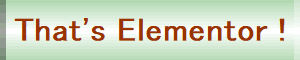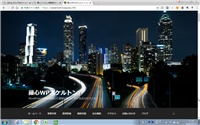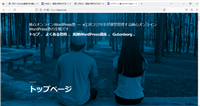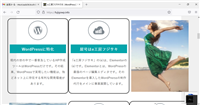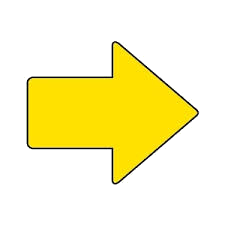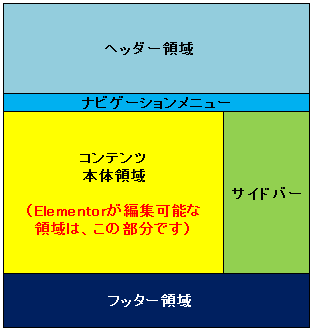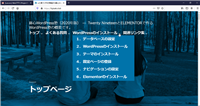そしてバージョン5.0で変わったもう一つの出来事が、編集エディタ Gutenberg の登場です。WordPressをインストールすると、その Gutenberg が標準エディタとしてインストールされます。これが評判が良くないのか否か Gutenberg の替わりに、以前のエディタを使用しているユーザーがかなりの数いるのも事実です。
筆者もその一人で、WordPressをインストールしたら同時にプラグイン Classic Editor を追加でインストールしています。プラグイン Classic Editor は、文字通りWordPressの旧エディタが使用できるプラグインです。しかし、プラグイン Classic Editor は、2021年12月31日までしかサポートされませんので、何れは好き嫌いに拘らず Gutenberg を使わざるを得ません。
そんな中で、どうしても Gutenberg は嫌だ使う気にならないというユーザーのためにプラグイン Disable Gutenberg という Gutenberg を無効にするプラグインがあります。Classic Editor にしろ Disable Gutenberg にしろ Gutenberg を使いたくないと言うユーザーがそれだけ多くいると言うことですね。
Gutenbergとか、Classic Editorとか、Disable Gutenbergとかと、WordPressユーザーには、悩ましいことが多く発生しておりますが、筆者は、Elementor というプラグインをかなり前から使用しており、それらの悩ましい問題点を解決しています。Elementor は Gutenberg に変わるWordPressの編集エディタと言っても過言ではありません。
自分で更新できるWordPressサイトを作って
みませんか?
WordPressのスキルを取得するのなら「ELEMENTOR」の存在は外せません。
ELEMENTORが分かればWordPressのハードルを下げることが可能です。
「もっと手軽に、もっと易しく」を前提に、プラグイン「ELEMENTOR」による
ページ編集に特化した「オンライン個人レッスン付きWordPress塾」が
お薦めする講座となります。
製品納入後の個人レッスンは、ZoomやGoogle Meet等を導入した
オンライン・リモート会議形式で開催し、Elementorの操作方法を
レクチャー致します。
以前の面談形式のレッスンではなくて、ユーザー様と一対一のレッスンですので、
感染症リスクの不安も心配ご無用、安心してWordPressスキルを取得できます。